(01)今度は、絵を描くことができるアプリ「ペイント」を起動します。
[スタート][すべてのアプリ]をクリックしてアプリの一覧を表示させます。
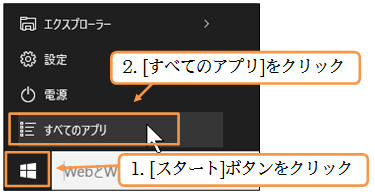
(02)アプリ一覧から「ペイント」を探す予定です。
その前にアプリ一覧ですばやく上下にスクロールをする方法を学習します。
スクロールボタン( /
/ )の間にあるバー「スクロールバー」にマウスポインターの先を合わせます。
)の間にあるバー「スクロールバー」にマウスポインターの先を合わせます。
これを下方向へドラッグ(マウスの左ボタンを押しながら動かす)し、バーを移動させましょう。
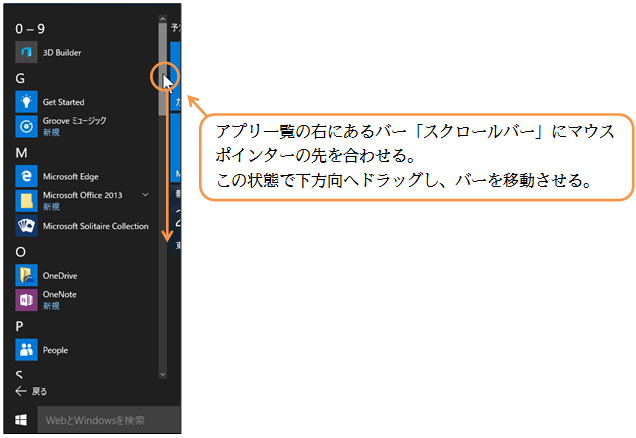
(03)このようにスクロールバーをドラッグすることですばやく画面を動かすことができます。
さて「ペイント」は「W」の「Windowsアクセサリ」内にあります。
探し出してクリックしてください。
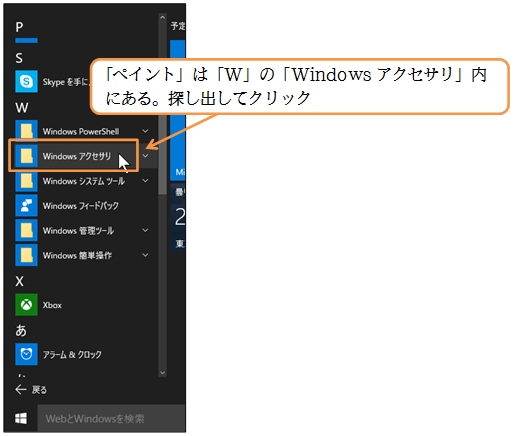
(04)「Windowsアクセサリ」内に「ペイント」があります。クリックすると起動します。
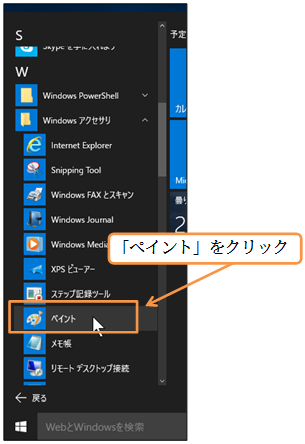
(05)「ペイント」が起動しました。このアプリでは、ドラッグで絵を描くことができます。
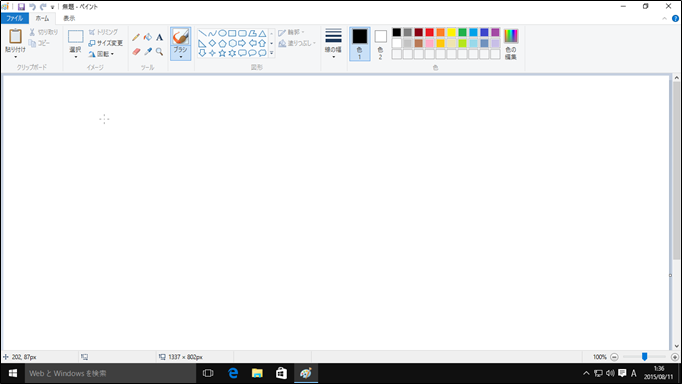
(06)ドラッグで絵を描いてみましょう(口の部分は最後)。
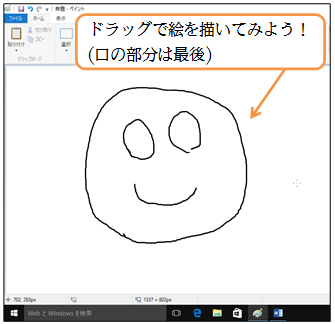
(07)なおこのアプリ「ペイント」では、[元に戻す]( )というボタンが使えます。
)というボタンが使えます。
1操作分、前の状態に戻すことができるのです。左上にあるので使ってみましょう。
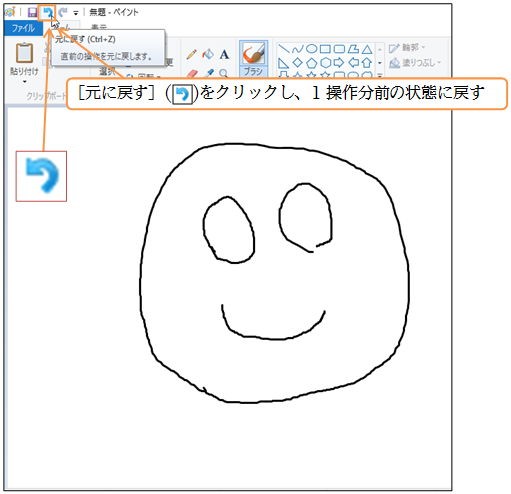
(08)前の状態に戻ったら、今度は色付きの線を描いてみます。右上のパレットから使う色を変更できます。「赤」の線(口)を描いてみましょう。
